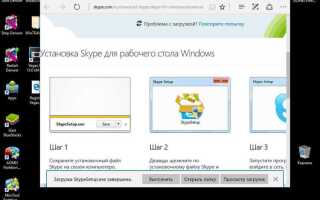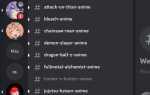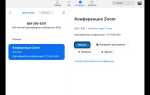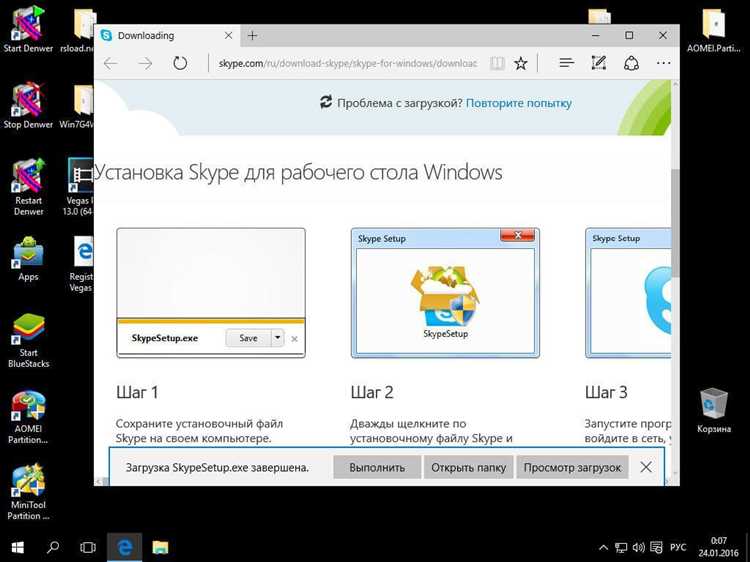
Для корректной работы Skype на Windows 7 требуется версия операционной системы с установленными обновлениями безопасности, а также наличие .NET Framework 4.5 или выше. Перед загрузкой программы убедитесь, что на вашем компьютере достаточно свободного места – минимум 150 МБ для установки.
Скачивание установочного файла необходимо производить только с официального сайта Microsoft или Skype, чтобы избежать заражения вирусами и получить последнюю актуальную версию программы. Рекомендуется выбирать версию Skype, совместимую с Windows 7, так как более новые сборки ориентированы на более свежие ОС.
Далее установка проходит в несколько простых шагов, включая выбор языка, подтверждение лицензионного соглашения и настройку автоматического запуска программы. Особое внимание стоит уделить параметрам конфиденциальности и обновлениям, которые можно настроить вручную для оптимального использования ресурсов системы.
Проверка системных требований для Skype на Windows 7
Для стабильной работы Skype на Windows 7 необходимо обеспечить минимум 1 ГБ оперативной памяти и процессор с частотой не ниже 1 ГГц. Операционная система должна иметь установленный пакет обновлений Service Pack 1 (SP1) или выше.
Свободное пространство на жестком диске требуется минимум 300 МБ для установки и корректного функционирования программы. Разрешение экрана не должно быть ниже 800×600 пикселей, так как более низкие показатели могут привести к некорректному отображению интерфейса.
Для аудио- и видеосвязи обязательно наличие звуковой карты, микрофона и веб-камеры, совместимых с Windows 7. Подключение к интернету должно обеспечивать скорость не менее 128 Кбит/с для аудиозвонков и 512 Кбит/с для видеозвонков.
Рекомендуется проверять наличие последних версий драйверов устройств, особенно звуковых и видеоустройств, чтобы избежать сбоев в работе Skype.
Загрузка установочного файла Skype с официального сайта
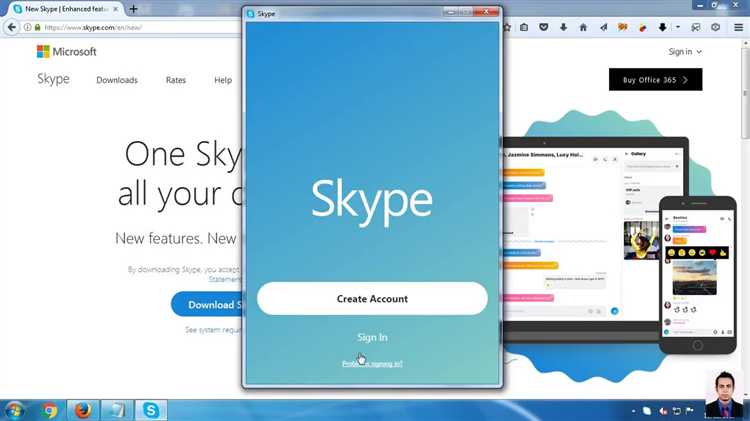
Перейдите по адресу https://www.skype.com/ru/get-skype/. На странице выберите версию для Windows. Убедитесь, что указана именно версия для Windows 7, так как для более новых ОС могут предлагаться другие варианты.
Нажмите кнопку «Скачать Skype для Windows». Начнётся загрузка файла с расширением .exe, обычно под именем SkypeSetup.exe. Размер установочного файла составляет около 55 МБ.
Рекомендуется сохранить файл в папку «Загрузки» или на рабочий стол для удобного поиска. После загрузки проверьте цифровую подпись файла: щёлкните правой кнопкой мыши, выберите «Свойства» – «Цифровые подписи». Подпись должна принадлежать Microsoft Corporation.
Если браузер предупреждает о безопасности файла, подтвердите загрузку, так как это стандартное предупреждение для исполняемых файлов из интернета.
Запуск установщика и выбор языка интерфейса
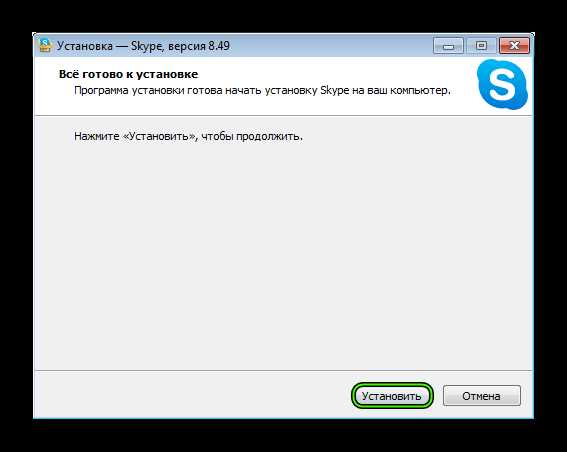
После загрузки файла установщика Skype с официального сайта найдите его в папке «Загрузки» или в выбранном вами месте сохранения. Дважды щелкните по файлу с расширением .exe для запуска процесса установки.
Если появится окно контроля учётных записей Windows, подтвердите разрешение на внесение изменений, нажав «Да».
Первое окно установщика предложит выбрать язык интерфейса. В списке доступных языков найдите и выделите «Русский», чтобы меню и подсказки отображались на русском языке. Нажмите «Далее» для продолжения.
Выбор правильного языка на этом этапе обеспечивает корректное отображение всех системных сообщений и упрощает дальнейшую установку.
Настройка параметров установки Skype на компьютере
Далее предлагается выбрать параметры запуска Skype. По умолчанию программа настраивается на автоматический запуск вместе с системой Windows. Если вы предпочитаете запускать Skype вручную, снимите галочку с соответствующего пункта. Это позволит снизить нагрузку на оперативную память при старте ОС.
Установка также включает опцию создания ярлыков на рабочем столе и в меню «Пуск». Для быстрого доступа оставьте эти опции включёнными, если вам важно удобство запуска.
Внимание стоит уделить разделу обновлений. Skype автоматически обновляется в фоне, но при необходимости можно отключить эту функцию, чтобы контролировать версии программы самостоятельно. Для этого в расширенных настройках снимите галочку с пункта «Автоматически проверять обновления».
После выбора всех параметров нажмите кнопку «Установить» для начала процесса инсталляции. Если возникнут запросы на разрешения в контроле учетных записей Windows, подтвердите их, иначе установка не продолжится.
Создание или вход в учетную запись Skype
Для полноценного использования Skype на Windows 7 необходимо создать учетную запись или войти в существующую. Это обеспечивает доступ к контактам, звонкам и сообщениям.
- Откройте установленное приложение Skype.
- На стартовом экране выберите «Войти» или «Создать учетную запись».
Если у вас нет учетной записи:
- Нажмите «Создать учетную запись».
- Заполните форму с вашим адресом электронной почты, номером телефона или создайте новый адрес @outlook.com.
- Придумайте надежный пароль: минимум 8 символов, сочетание букв и цифр.
- Введите личные данные: имя, фамилию, дату рождения.
- Подтвердите регистрацию, следуя инструкциям в письме или СМС.
Если учетная запись уже есть:
- Введите ваш логин (электронную почту, телефон или Skype-имя).
- Введите пароль.
- При необходимости введите код двухфакторной аутентификации.
После входа в систему:
- Проверьте подключение к интернету для корректной работы.
- Обновите список контактов и синхронизируйте настройки.
- Настройте профиль: фото, статус, звук уведомлений.
При возникновении проблем с входом используйте функцию восстановления пароля через ссылку «Забыли пароль?» и следуйте пошаговым инструкциям.
Проверка подключения и настройка звука в Skype

После установки Skype на Windows 7 важно убедиться в правильности подключения к интернету и корректной работе аудиоустройств. Для проверки интернет-соединения откройте браузер и загрузите несколько страниц. Скорость должна быть не ниже 1 Мбит/с для стабильных видеозвонков.
Запустите Skype и перейдите в меню Инструменты > Настройки > Звук. В разделе Устройства ввода выберите микрофон, подключенный к компьютеру, и убедитесь, что индикатор звука реагирует на голос. Если индикатор не активен, проверьте подключение микрофона и уровень громкости в системных настройках Windows.
Если в процессе проверки возникают проблемы с шумами или эхо, активируйте опцию Автоматическая регулировка микрофона для оптимизации уровня входящего звука. Для более точной настройки отключите другие приложения, использующие аудиоустройства.
После настройки рекомендуем выполнить пробный звонок на Echo / Sound Test Service, чтобы проверить качество передачи голоса и звука. В случае сбоя проверьте драйверы звуковой карты и обновите их через официальный сайт производителя.
Обновление Skype и решение возможных проблем после установки
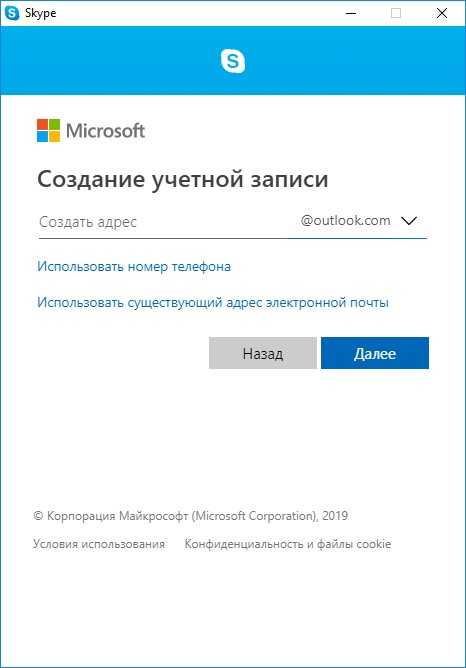
Для обновления Skype на Windows 7 откройте программу и в верхнем меню выберите «Справка» → «Проверить наличие обновлений». Если обновления доступны, установите их, следуя инструкциям мастера. При отсутствии меню «Справка» скачайте последнюю версию с официального сайта Skype, так как встроенный механизм обновления может не работать корректно.
В случае проблем с запуском после установки проверьте совместимость версии Skype с Windows 7. Рекомендуется использовать версии, официально поддерживающие данную ОС (например, Skype 8.x). При появлении ошибок типа «Не удается подключиться» убедитесь, что дата и время на компьютере установлены корректно, а также что брандмауэр и антивирус не блокируют приложение.
Если Skype не запускается или зависает, выполните очистку кеша программы. Для этого закройте Skype, нажмите Win+R, введите %appdata%\Skype и удалите содержимое папки с вашим именем пользователя. После перезапуска приложения данные будут восстановлены.
При возникновении ошибок подключения попробуйте сбросить сетевые настройки. Для этого откройте командную строку от имени администратора и выполните команды:
ipconfig /flushdns
netsh winsock reset
После перезагрузки компьютера повторите попытку подключения к Skype.
Вопрос-ответ:
Какие системные требования необходимы для установки Skype на Windows 7?
Для установки Skype на Windows 7 потребуется операционная система с пакетом обновлений Service Pack 1, минимум 1 ГБ оперативной памяти, свободное место на диске около 100 МБ, а также стабильное интернет-соединение. Кроме того, рекомендуется иметь установленную последнюю версию DirectX и обновлённые драйверы аудио и видеоустройств.
Как правильно скачать установочный файл Skype для Windows 7, чтобы избежать вирусов и подделок?
Лучше всего скачивать установочный файл непосредственно с официального сайта Skype или Microsoft. Следует избегать сторонних ресурсов, которые могут распространять вредоносное ПО. На официальном сайте файл всегда будет последней безопасной версией программы, и вы сможете быть уверены в его подлинности.
Что делать, если во время установки Skype на Windows 7 появляется ошибка совместимости?
Если появляется сообщение об ошибке совместимости, попробуйте запустить установочный файл от имени администратора — для этого нажмите правой кнопкой мыши по файлу и выберите «Запуск от имени администратора». Также убедитесь, что в системе установлен пакет обновлений Service Pack 1. Если проблема сохраняется, возможно, потребуется обновить драйверы устройств или проверить целостность системных файлов с помощью команды «sfc /scannow» в командной строке.
Как настроить автоматический вход в Skype после установки на Windows 7?
После установки и первого запуска Skype войдите в свою учётную запись, поставьте галочку напротив опции «Запускать Skype автоматически при входе в Windows» в настройках программы. Эта функция позволяет Skype запускаться без дополнительного вмешательства пользователя. Также можно добавить ярлык Skype в папку автозагрузки Windows, если опция в настройках недоступна.